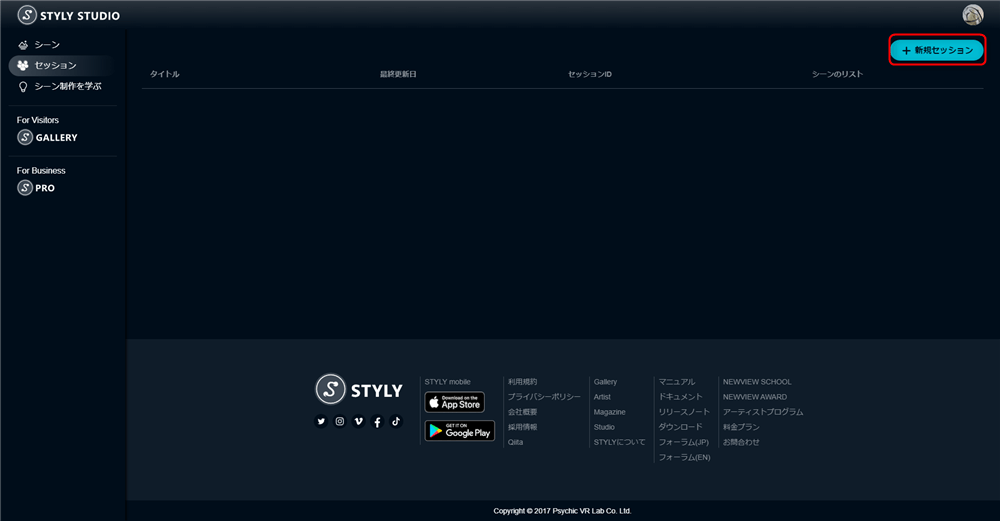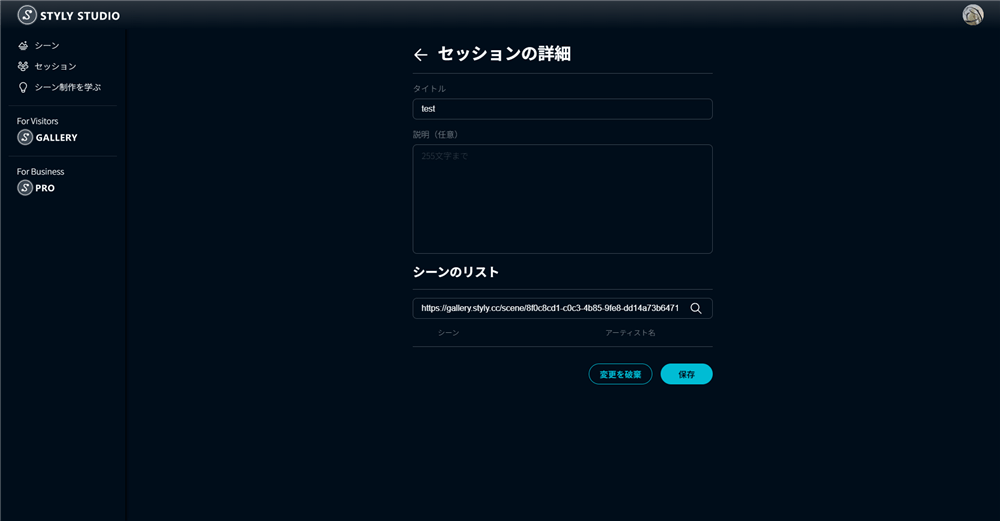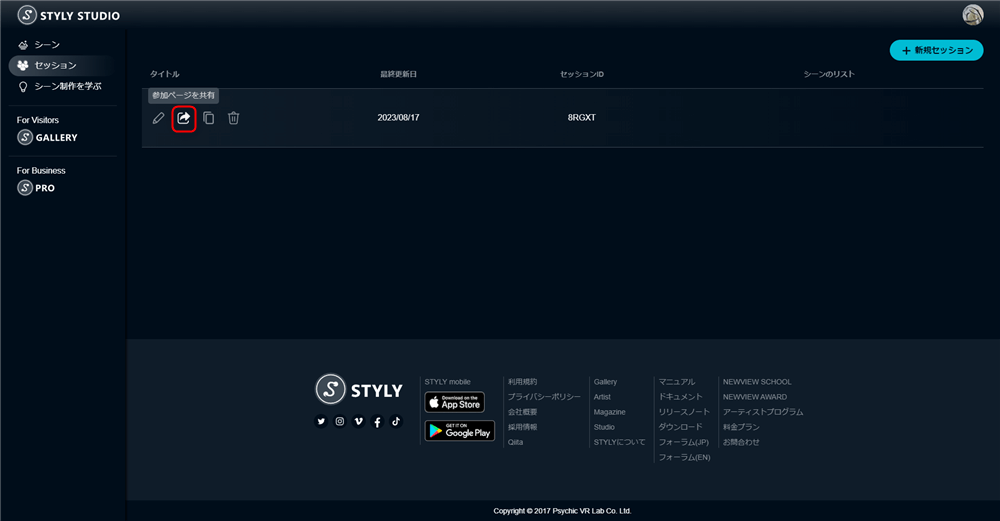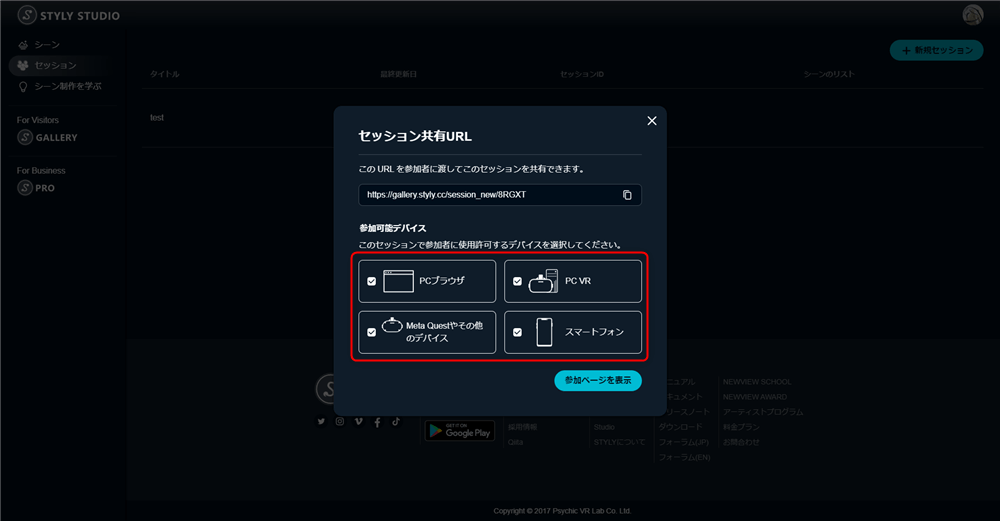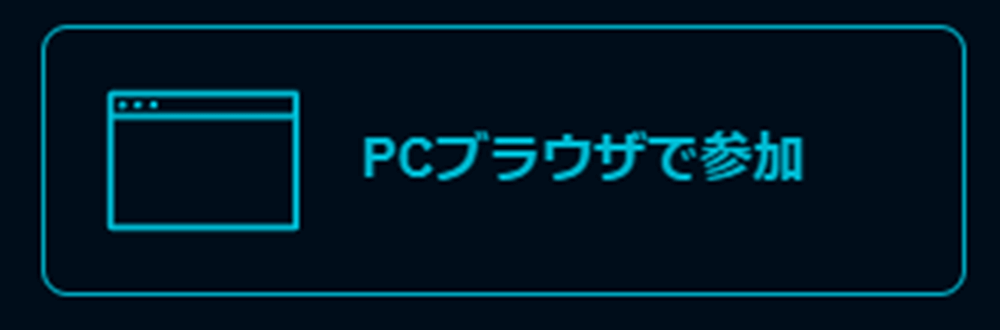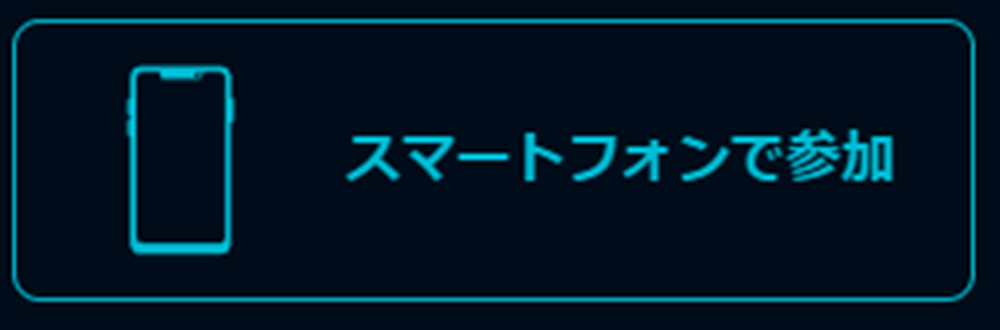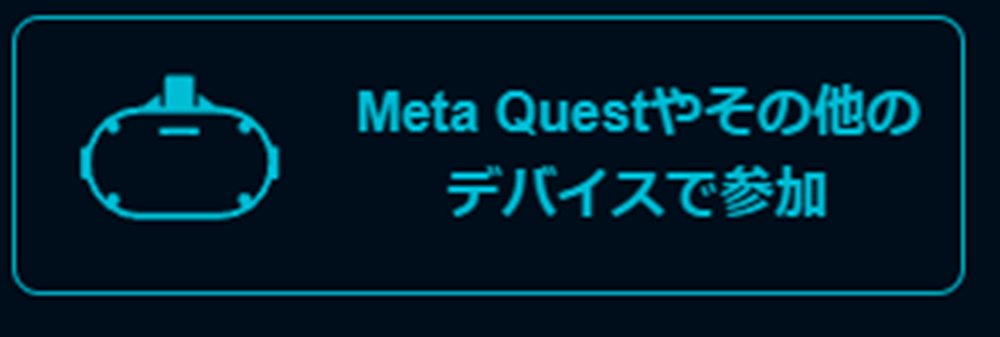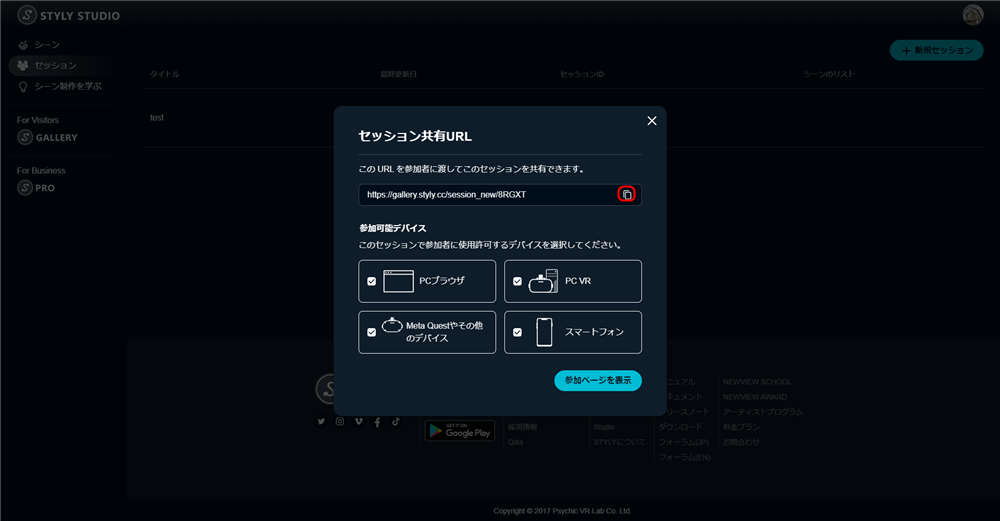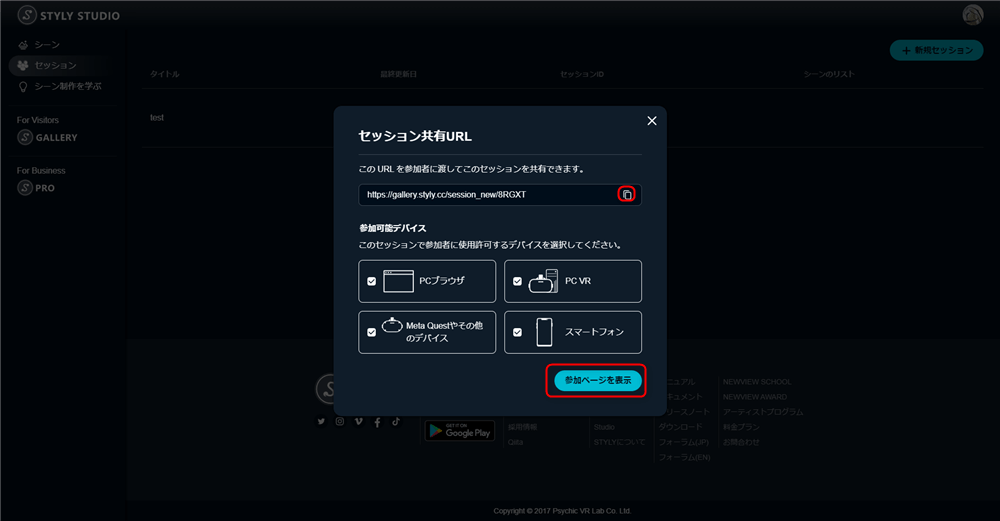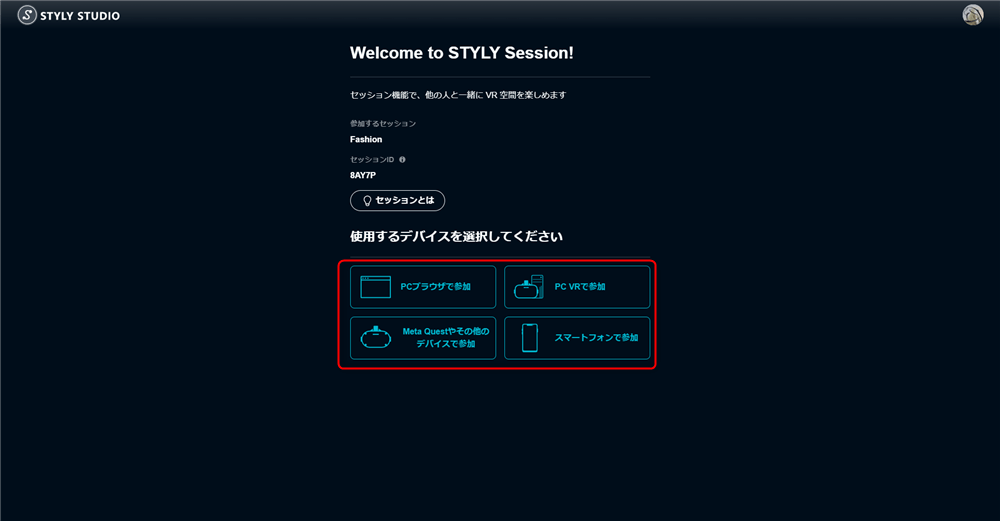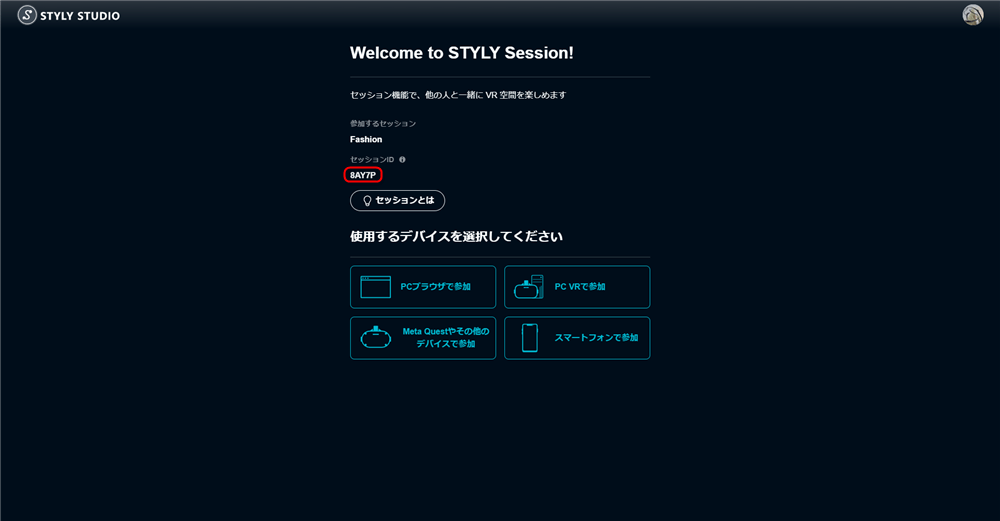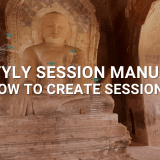STYLYセッション機能は複数人で一つのバーチャル空間を共有して、同じシーンを同時に鑑賞する機能です。
このセッション機能スターターガイドを読めば、今すぐSTYLYセッション機能を使って、セッションの作成と共有を行うことができます。
※セッション機能はSTYLYの無料プラン(Artistプラン)、Proプラン、Pro Unlimitedプラン、どのプランでもご利用いただけます。
STYLYアカウントの作成
STYLYセッション機能を利用するためにはまず、STYLYアカウントを作成する必要があります。
初めての方は以下の記事を読んで、アカウントを作るところから始めてみましょう。
セッションの作成
セッションオーナーがセッションを新規作成します。
セッション管理画面(https://gallery.styly.cc/session)を開き、新規セッションをクリックします。
セッションの名前、セッションの説明、シーンのリストを入力して保存します。
セッションの名前
参加画面で参加者にセッションの名前として表示されます
※英数字と記号のみ使用可能、80文字以下で入力してください
セッションの説明
参加画面で参加者にセッションの説明として表示されます
※256文字以下で入力してください
シーンのリスト
セッション内で参加者に見せることができるシーンのリストです
シーン名、ハッシュタグ検索または、各シーンごとのギャラリーURL(シーンIDでも可)を入力することでシーンを指定できます
今回はお試しとしてシーンのリストに以下の三つのギャラリーURLを入力してください。
- https://gallery.styly.cc/scene/8f0c8cd1-c0c3-4b85-9fe8-dd14a73b6471
これでセッションの作成は終了です。
セッションの共有
セッションを作成したら参加ページ共有アイコンから、参加可能なデバイスを指定しましょう。
左から PC VR、PC ブラウザ、スマートフォン、Quest やその他のアイコンが並んでいます。
PC VR
対応アプリ
・Steam版 STYLYアプリ
・VIVEPORT版 STYLYアプリ
PC ブラウザ
推奨ブラウザ
・Google Chrome
スマートフォン
対応アプリ
・スマートフォン版 STYLYアプリ(Android/iOS)
Questやその他
対応アプリ
・Oculus Mobile版 STYLYアプリ
・Daydream版 STYLYアプリ
・Pico版 STYLYアプリ
・Nreal版 STYLYアプリ
※対応アプリと対応デバイスについては、STYLYセッション機能 マニュアル 概要編 をご覧ください。
各デバイスアイコンをクリックすることで、各デバイスの参加可否を指定できます。
また、指定するデバイスに合わせ自動的にURLが変更されるため、参加ページURLの共有は、必ずデバイス指定後に共有しましょう。
参加ページURL(セッションID)を参加者に共有するには、URLコピーアイコンをクリックし、URLを参加者に周知しましょう。
また、参加ページを開くアイコンをクリックすると、セッション参加ページを確認できます。
各参加者はこちらのセッション参加ページから、使用するデバイスを選択してセッション参加できます。
Quest やその他 で参加の際は、セッションIDが必要となるためセッションIDを参加者に周知しましょう。
セッション参加ページのID表示箇所に表されている英数字列が、セッションIDになります。
※注意※
ホストがスマートフォンで参加すると、シーン選択を含むホスト操作を行えないので、ホストは必ずそれ以外のデバイスで参加してください。
STYLYセッション機能 マニュアル 概要編
概要編では、セッション機能の全体像把握から具体的な機能までを紹介します。
STYLYセッション機能 マニュアル 開催方法編(セッションオーナー向け)
開催方法編は、セッション開催の流れからセッション編集方法、VRoidHub連携(アバター利用)までを紹介します。
セッションを開催方法を知りたい人向け
STYLYセッション機能 マニュアル 参加方法編(ゲスト向け)
参加方法編は、デバイス毎のセッション参加の流れからセッション参加中の操作方法についてご紹介します。
セッションの参加方法を知りたい人向け
STYLYに関する質問、バグ報告、改善してほしい要望はSTYLY FORUMまで
https://jp.forum.styly.cc/support/discussions